Kabelfernsehen auf der Android TV Box empfangen
Ich habe euch ja schon einige Android und Google TV Boxen vorgestellt. Und bin bei einen meiner neuen Videos auf das Thema Kabelfernsehen mit einer Android TV Box nochmal näher drauf eingegangen. ( hier geht es zum Video auf YouTube )
Wichtig ist dabei, dass ihr einen entsprechenden Dongle nutzt, der auch mit eurer Box kompatibel ist. Da es nicht nur darauf ankommt, dass ihr einen USB-C Anschluss habt. Mit dem ein *DVB-C Dongle ( für Kabelfernsehen ) oder ein DVB-S2 Dongle mit euer Box verbunden wird.
Sondern das ihr dann auch im Zusammenspiel mit der App Live Channels die Auswahl habt, DVBT-2 oder DVB-C damit zu empfangen.
Bei einem Test mit einem *DVB-C / DVB-T2 Dongle von Homatics und eine *Nokia 8010 Streaming Box, fehlt die Möglichkeit dies auszuwählen. Und somit einen erfolgreichen Sendersuchlauf durchzuführen.
Dies funktionierte dann auch nur mit einer Box von Homatics. In dem Video habe ich die *Homatics BoxQ S genutzt, mit dem *DVB-C / DVB-T2 Dongle von Homatics.
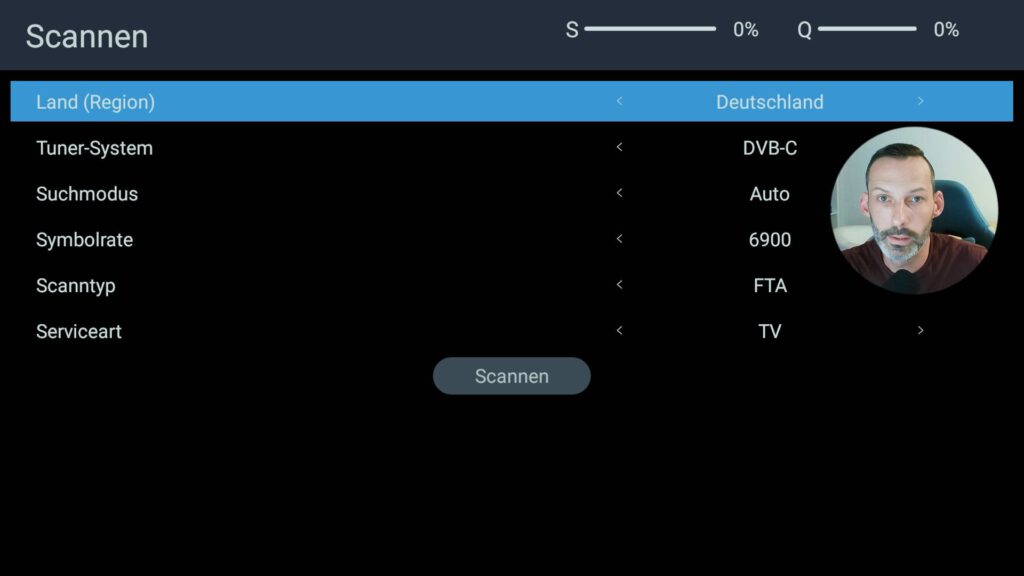
Hier seht ihr die Einstellungen, da könnt ihr dann wählen. Zwischen DVB-C und DVB-T2, bei einem entsprechenden Dongle.
Wichtig ist noch, dass bei der Einrichtung und beim ersten Start der App. Bei Modus Annex A auswählt, da dieser für Deutschland ist. Bei Annex B werdet ihr keinen Erfolg haben. Seit ihr hier aus Versehen auf Annex B gegangen, hilft tatsächlich nur ein zurücksetzen der Box. In meinen Tests, war es nicht mehr möglich dies im nachhinein zu ändern. Nur ein zurücksetzen und neu installieren der App, gab die Möglichkeit dies zu ändern. Bzw. dann richtig einzustellen.
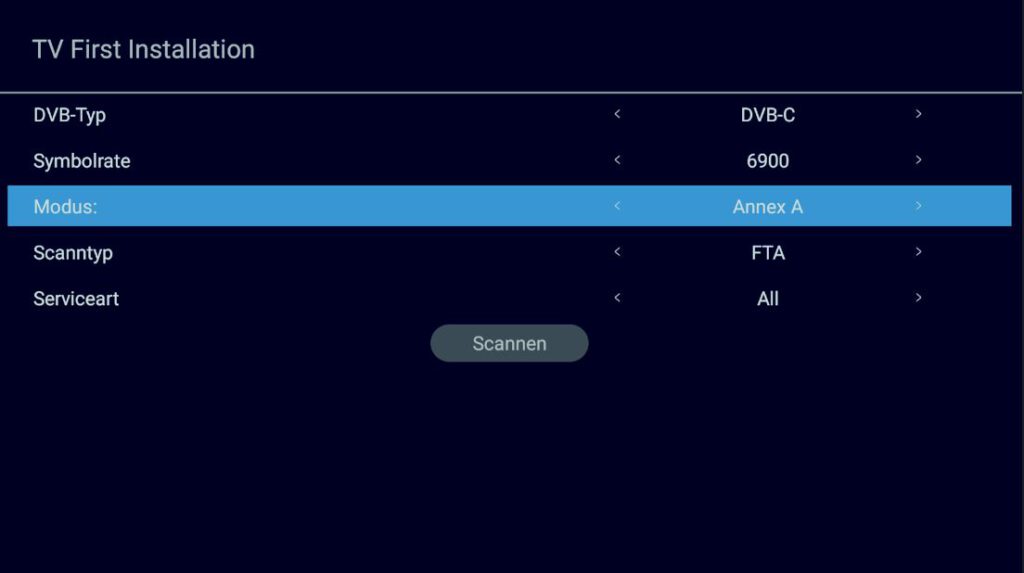
Hier unter Modus, wählt ihr dann Annex A.
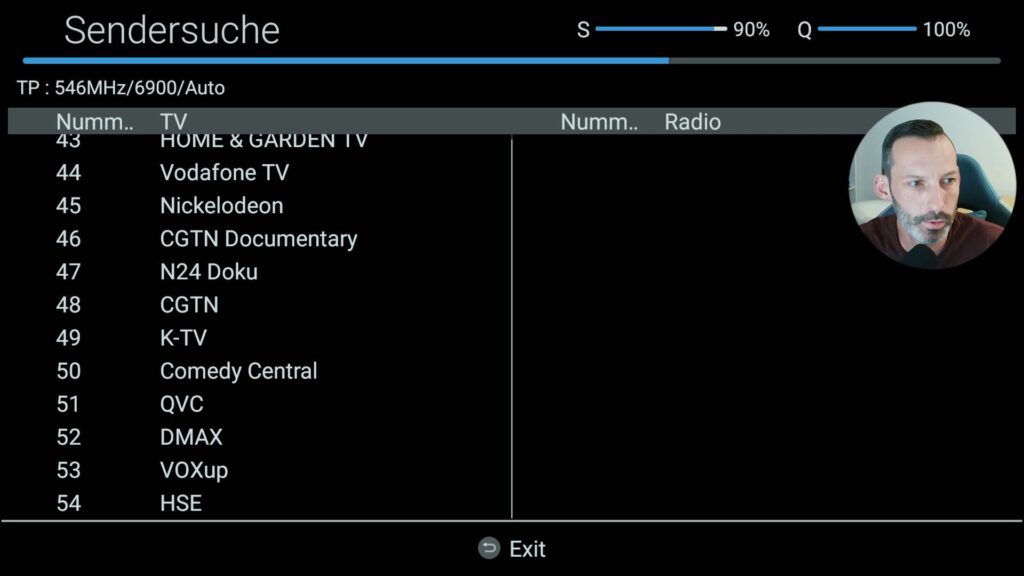
So sollte es beim Sendersuchlauf bei euch aussehen. Habt hier ein wenig Geduld. Zum Ende hin, dauert es ein wenig länger.
Ist der Sendersuchlauf erfolgreich abgeschlossen, könnt ihr direkt loslegen. Hier habt ihr die Möglichkeit euch eine Programmübersicht anzuschauen. Wo ihr seht, was wann wo kommt. Könnt die Senderliste bearbeiten und einige Einstellungen vornehmen.
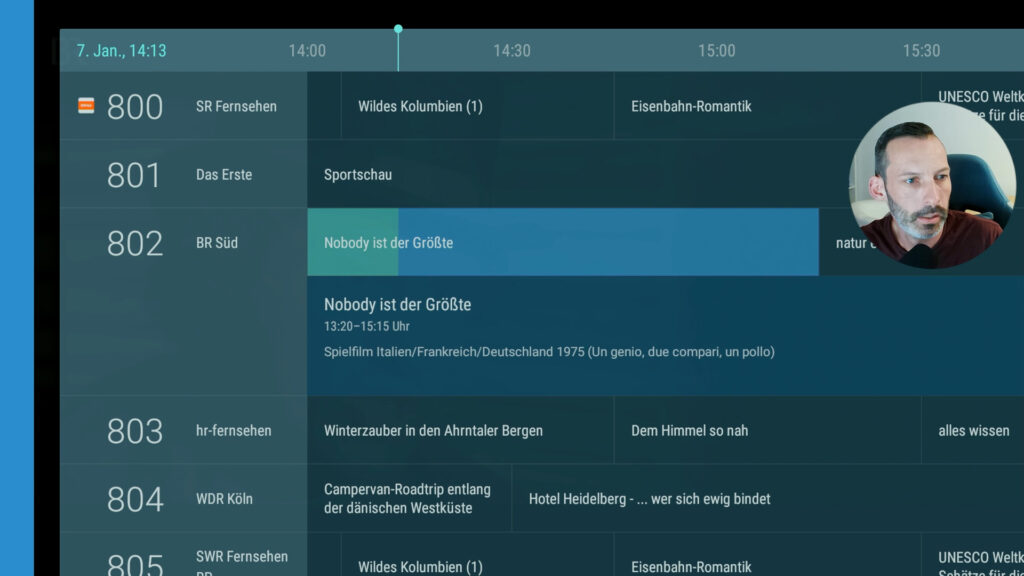
Hier ein Ausschnitt aus der Programmübersicht in der Live Channels App.
Bei der Box, die ich auch in meinem Video benutzte. Ist gleich eine App mit drauf. Die dann auch noch ein paar mehr Möglichkeiten als die Live Channels App bietet.
Die App konnte ich so im Play Store nicht finden. Sondern befand sich direkt auf der Box.
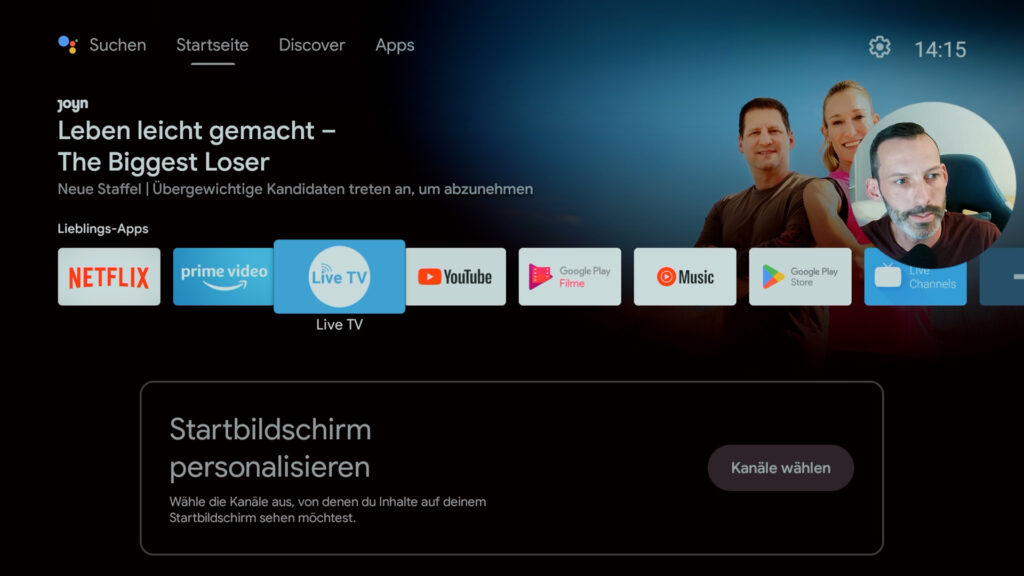
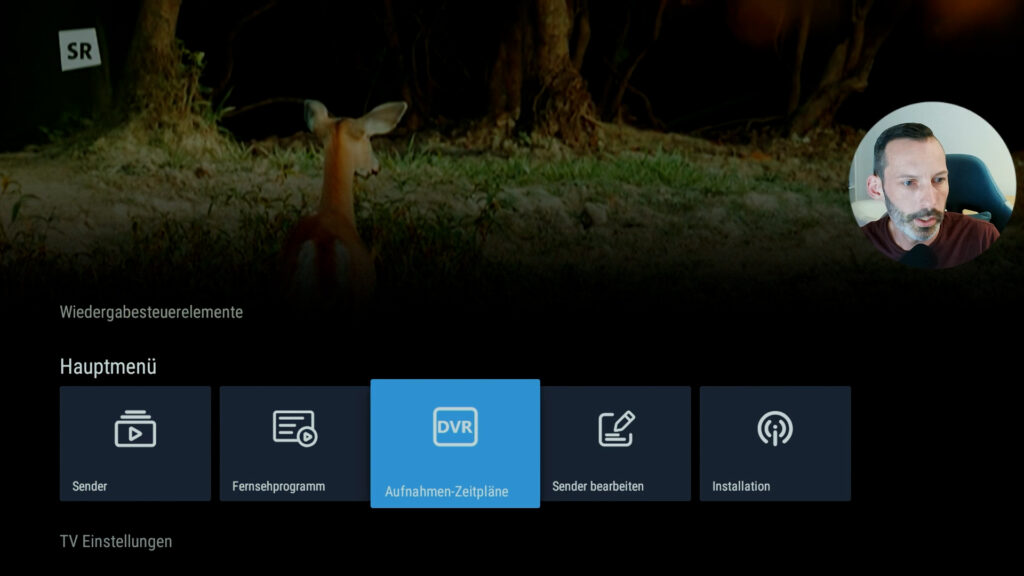
Bei dieser Oberfläche, handelt es sich um die besagte Live TV App.
Wer das ganze nochmal in Form eines Videos sehen möchte. Hier das Video auf meinem YouTube Kanal:
*Die mit * gekennzeichneten Affiliate Links führen euch direkt zum Produkt, ohne Nachteile oder sonst etwas. Im Gegenteil, eine minimale kleine Provision geht an mich und kommt mir zugute. Wenn ihr also etwas kaufen möchtet, könnt ihr den Link verwenden. Danke schön 🙂

Hallo Daniel,
danke für diese Anleitung. Wie kann ich mir nur die Favoriten Kanäle anzeigen lassen? Wenn ich auf OK drücke sind alle Kanäle auswählbar. Habe bei Sender bearbeiten meiner Favoriten mit dem Herz markiert. Es werden mit trotzdem alle Sender angezeigt und ich kann es nicht auf Favoriten umstellen. Ich hoffe du kannst mir weiterhelfen.
Schöne Grüße
Mario
Hallo Mario,
Welche Box hast du? Und welche App nutzt du fürs Live Fernsehen?
Gruß
Daniel